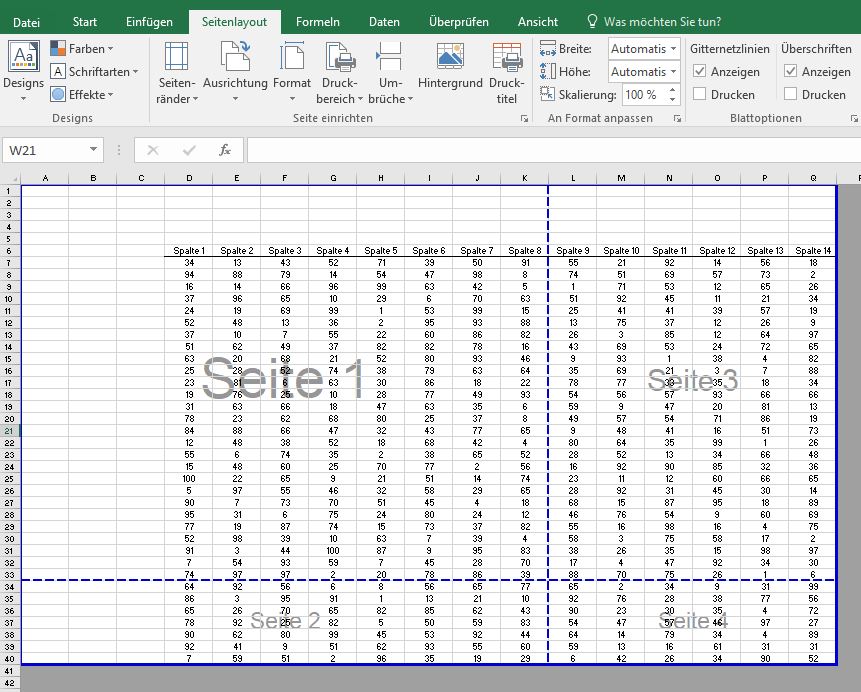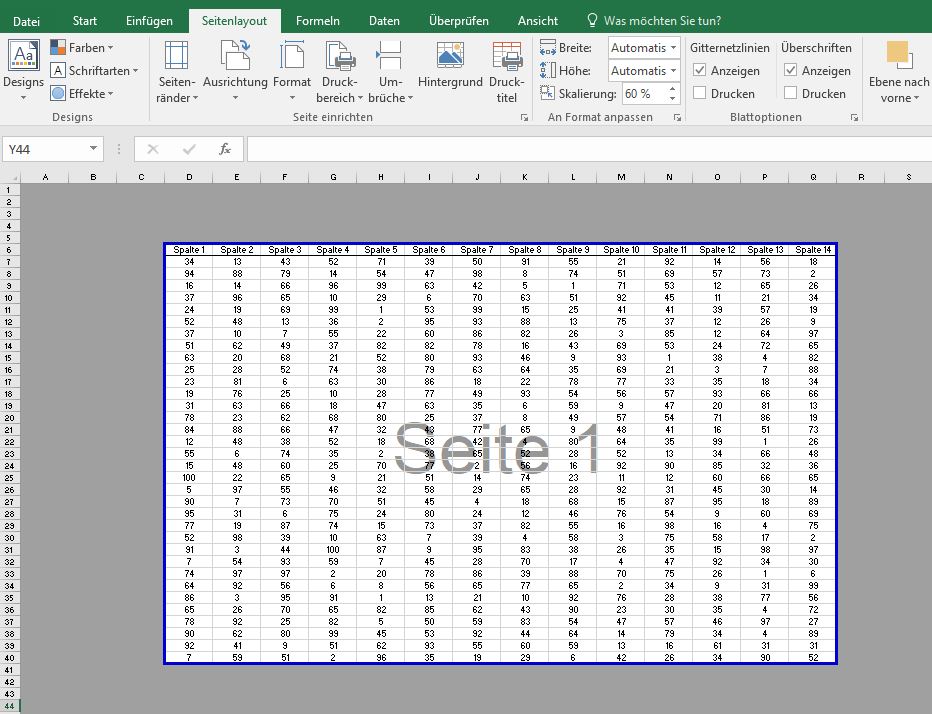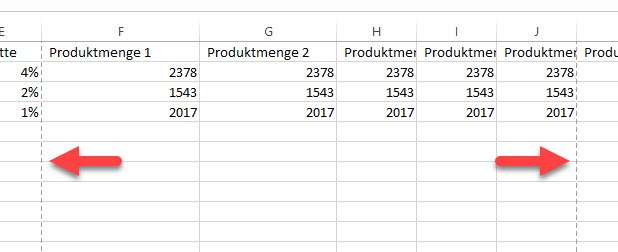Wie Druckt Man Bei Excel Die Linien Mit

Ich erinnere mich noch gut an den Tag, als mein Chef mich fragte, ob ich ihm schnell eine Excel-Tabelle ausdrucken könnte. Kein Problem, dachte ich! Bis ich das gedruckte Ergebnis sah… Keine Linien! Alles wirkte wie ein unförmiger Datenhaufen. Peinlich, peinlich! Ich schwöre, er hat mich danach etwas anders angesehen. Seitdem bin ich ein Experte im Excel-Linien drucken – und jetzt weihe ich dich ein!
Also, woran liegt es, dass die Linien in Excel beim Drucken manchmal verschwinden? Die Wahrheit ist, Excel druckt die Gitternetzlinien standardmäßig nicht mit. Überrascht? Ich war’s auch!
Keine Panik! Es gibt mehrere einfache Möglichkeiten, das zu ändern. Lass uns eintauchen, ja?
Die "Gitterlinien"-Option im Register "Seitenlayout"
Das ist wahrscheinlich der einfachste Weg. Geh zum Reiter "Seitenlayout" (ganz oben in Excel). Dort findest du im Bereich "Blattoptionen" (manchmal auch "Seite einrichten") eine Gruppe namens "Gitternetzlinien".
Hier siehst du zwei Optionen: "Ansicht" und "Drucken". Stell sicher, dass das Kästchen "Drucken" angehakt ist.
Voilà! Jetzt sollten deine Gitternetzlinien brav mitgedruckt werden. Einfach, oder? (Sag jetzt nicht, du hast das schon immer gewusst! 😉)
Rahmenlinien verwenden
Eine andere Möglichkeit ist die Verwendung von Rahmenlinien. Diese Methode bietet dir mehr Kontrolle über das Aussehen deiner Tabelle.
Markiere den Bereich, den du drucken möchtest, und klicke dann mit der rechten Maustaste. Wähle "Zellen formatieren" aus dem Kontextmenü.
Im Fenster "Zellen formatieren" gehst du zum Reiter "Rahmen". Hier kannst du den Linienstil, die Farbe und die Position der Rahmenlinien auswählen. Du kannst jede Zelle einzeln bearbeiten, oder auch nur die äußeren Linien betonen. Die Möglichkeiten sind fast endlos!
Wichtig: Achte darauf, dass du die Rahmenlinien tatsächlich auf alle Zellen anwendest, die du drucken möchtest. Sonst hast du wieder Lücken im Druckbild.
Diese Methode ist etwas aufwendiger als die Gitterlinien-Option, aber sie bietet dir viel mehr Flexibilität. Du kannst zum Beispiel dicke Rahmenlinien für Überschriften und dünnere für die Daten verwenden.
Alternativen für Fortgeschrittene (oder für Leute, die es werden wollen)
Okay, für die Excel-Junkies unter euch, hier noch ein paar fortgeschrittenere Tipps:
- Bedingte Formatierung: Du kannst die Rahmenlinien basierend auf bestimmten Bedingungen formatieren. Stell dir vor, du willst alle Zellen mit einem Wert über 100 fett umranden! Cool, oder? (Okay, vielleicht nicht *für jeden*, aber ich finde es cool!) VBA-Makros: Wenn du wirklich tief in die Materie eintauchen möchtest, kannst du ein VBA-Makro schreiben, um die Rahmenlinien automatisch zu formatieren. Das ist aber eher was für Programmierer… und Leute mit sehr viel Zeit.
Fazit (endlich!)
Das Drucken von Linien in Excel ist eigentlich gar nicht so schwer, oder? Egal, ob du die einfache Gitterlinien-Option oder die flexibleren Rahmenlinien verwendest, du hast jetzt das Wissen, um sicherzustellen, dass deine Tabellen beim Drucken ordentlich aussehen.
Denk daran: Übung macht den Meister! Experimentiere mit den verschiedenen Optionen, um herauszufinden, was für dich am besten funktioniert. Und keine Sorge, wenn es beim ersten Mal nicht klappt. Wir haben alle mal angefangen!
Und jetzt geh raus und drucke Tabellen mit perfekten Linien! Dein Chef (und deine Kollegen) werden es dir danken. 😉